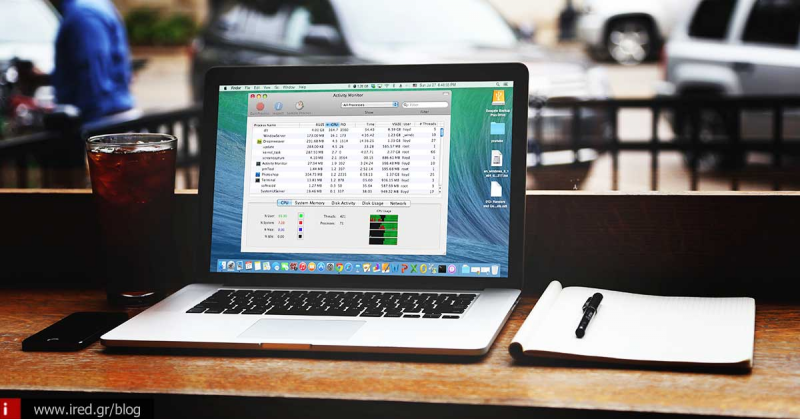Ο Task Manager του Mac.
Όσοι έχετε (ή είχατε) PC με Windows σίγουρα θα γνωρίζετε (με τον ένα ή τον άλλο τρόπο) τον περίφημο Task Manager. Είναι εκείνο το παράθυρο που ενεργοποιείται με το συνδυασμό πλήκτρων CTL+ALT+DELETE (εξίσου φημισμένος) ή ως επιλογή στην taskbar των Windows με δεξί κλικ επάνω της. Παλιότερα ενεργοποιούνταν αμέσως με το συνδυασμό αυτό. Σήμερα, εμφανίζεται ένα μενού και είναι η τελευταία επιλογή σε αυτό. Μέσω του Task Manager μπορείτε να κλείσετε εφαρμογές (ειδικά αν έχουν “κρεμάσει” και δεν υπακούν σε καμιά εντολή), να δείτε ποιες διεργασίες είναι ανοιχτές και ποιους και πόσους πόρους του συστήματος καταναλώνουν αλλά και τη γενικότερη λειτουργία των υποσυστημάτων του υπολογιστή σας.
Παρόμοια και το Mac έχει ένα αντίστοιχο Task Manager που εδώ όμως ονομάζεται Παρακολούθηση Δραστηριότητας (Activity Monitor). Το πρόγραμμα αυτό μας δείχνει όλα αυτά που είπαμε παραπάνω και άλλα ακόμη και θα κάνουμε μια μικρή περιήγηση να σας το γνωρίσουμε γιατί είναι εξαιρετικά χρήσιμο και μπορεί να μας δώσει χρήσιμες πληροφορίες και διαγνωστικά του συστήματός μας, ειδικά αν αντιμετωπίζουμε κάποιο πρόβλημα και θέλουμε να δούμε ποια εφαρμογή (-ες) δημιουργούν προβλήματα.
Δείτε ακόμη: 11 Κόλπα και συμβουλές για Mac
Τα βασικά
Για να εκκινήσουμε λοιπόν την Παρακολούθηση Δραστηριότητας θα πάμε στη διεύθυνση Μετάβαση > Βοηθήματα (στο μενού του Finder) και στο παράθυρο που θα ανοίξει θα βρούμε το πρόγραμμα και με διπλό κλικ επάνω του θα το εκκινήσουμε. Άλλος τρόπος ποιο εύκολος είναι να το καλέσουμε μέσω του Spotlight, αλλά όπως βολεύεται ο καθένας. Όταν λοιπόν ανοίξει θα δούμε το παρακάτω παράθυρο.
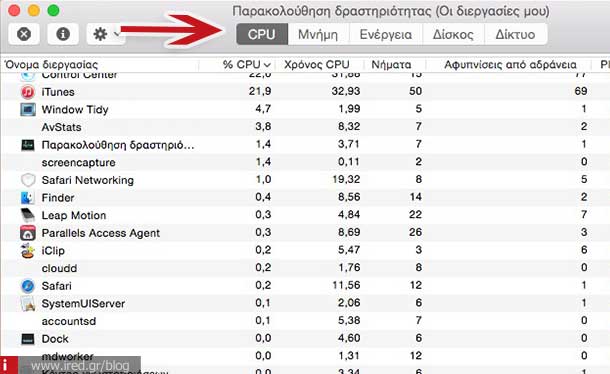
Όπως βλέπουμε το κεντρικό παράθυρο εμφανίζει όλες τις ενεργές διεργασίες του Mac μας είτε είναι προγράμματα που τρέχουν, είτε είναι προγράμματα βοηθητικά που εκκινούν μαζί με το Mac και δεν τα βλέπουμε μετά, είτε είναι διεργασίες του λειτουργικού συστήματος (OS X).
Το παράθυρο περιλαμβάνει πέντε ετικέτες:
- Η CPU μας δίνει πληροφορίες για τη χρήση του κεντρικού επεξεργαστή του Mac.
- Η Μνήμη μας δίνει πληροφορίες για τη χρήση της μνήμης του Mac.
- Η Ενέργεια μας πληροφορεί για την κατανάλωση ενέργειας.
- Ο Δίσκος μας πληροφορεί για τη χρήση του δίσκου του Mac.
- Το Δίκτυο, τέλος μας δίνει πληροφορίες για τη χρήση του δικτύου.
Δείτε ακόμη: 5 βήματα εκκαθάρισης και επιτάχυνσης του υπολογιστή σας Mac
Η ετικέτα CPU
Όπως βλέπουμε, χωρίζεται σε στήλες και η κάθε μία μας δίνει μια πληροφορία για την αντίστοιχη διεργασία.
- Η στήλη CPU μας δείχνει την χρήση του κεντρικού επεξεργαστή (%) που κάνει η κάθε διεργασία. Αν λοιπόν, για παράδειγμα, μια λειτουργία παρουσιάζει πρόβλημα και βλέπουμε το Mac μας να “σέρνεται” μπορεί να δούμε να φτάνει σε κατανάλωση το 99% του επεξεργαστή, κάτι που δείχνει πρόβλημα με την εφαρμογή (βασικά κάθε εφαρμογή που καταναλώνει πάνω από το 10-15% είναι ύποπτη)...
- Η δεύτερη στήλη δείχνει το Χρόνο CPU δηλαδή το για πόσο χρονικό διάστημα είναι κατειλημμένος ο κεντρικός επεξεργαστής από τη συγκεκριμένη διεργασία (κάτι που επίσης δείχνει πρόβλημα αν είναι μεγάλο μαζί με το προηγούμενο).
- Η τρίτη στήλη δείχνει τα νήματα (threads) που χρησιμοποιεί μια διεργασία στην παρούσα χρονική στιγμή.
- Η τέταρτη στήλη μας δείχνει πόσες φορές έγινε αφύπνιση μιας διεργασίας από αδράνεια.
- Η στήλη PID (Process ID) μας δείχνει το identification number της συγκεκριμένης διεργασίας. Κάθε φορά που εκκινούμε το OS X δίνεται ένα τέτοιο id σε κάθε διεργασία.
- Η στήλη Χρήστης μας δείχνει, τέλος, τον ενεργό χρήστη ή χρήστες αν περισσότεροι του ενός είναι συνδεδεμένοι και έχουν κάνει είσοδο στο ίδιο Mac.
Για να δούμε λεπτομέρειες για μια διεργασία πατάμε διπλό κλικ επάνω της με το ποντίκι ή επιλέγουμε απλώς τη διεργασία και πατάμε το εικονίδιο “i” στο κεντρικό παράθυρο του Activity Monitor (το δεύτερο από αριστερά επάνω). Θα ανοίξει ένα παράθυρο με λεπτομέρειες που έχει τρεις ετικέτες και τις βλέπετε στην παρακάτω εικόνα.
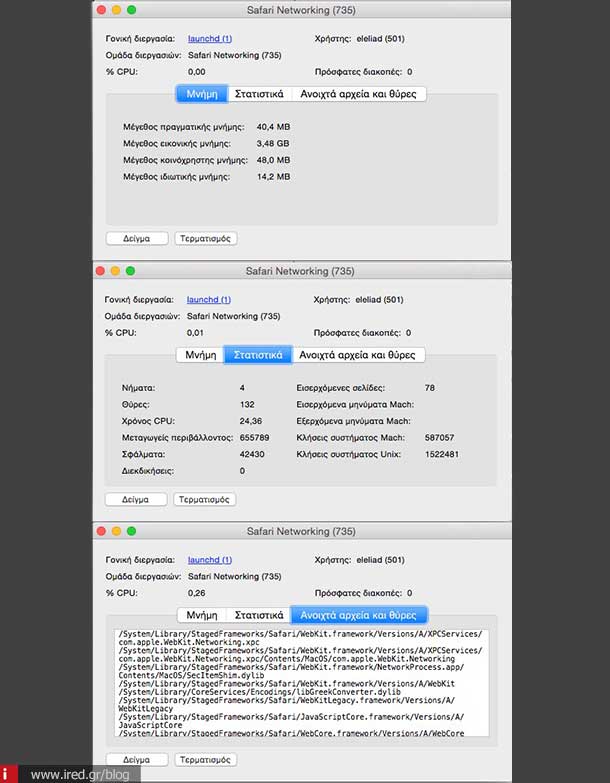
Οι τρεις ετικέτες μας δείχνουν λεπτομέρειες για τη χρήση και τις λειτουργίες μιας διεργασίας. Αν θέλουμε να τερματίσουμε μια διεργασία την επιλέγουμε και πατάμε το “x” στο κεντρικό παράθυρο του Activity Monitor (πάνω αριστερά).
Δείτε ακόμη: Έξυπνα κόλπα για να δαμάσετε το Mac
Η ετικέτα Μνήμη
Παρομοίως η ετικέτα Μνήμη χωρίζεται σε στήλες.
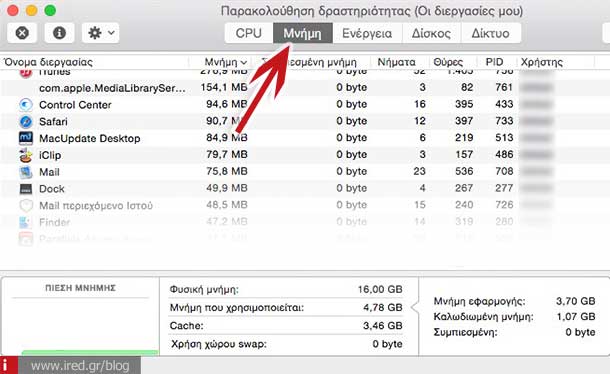
- Η στήλη Μνήμη μας δείχνει πόση μνήμη καταναλώνει κάθε διεργασία.
- Η στήλη Συμπιεσμένη Μνήμη μας δείχνει αν χρησιμοποιεί συμπιεσμένη μνήμη κάποια διεργασία
- Η στήλη Νήματα δείχνει ότι και η αντίστοιχη στην ετικέτα CPU που είδαμε.
- Η στήλη Θύρες (Ports) αναφέρει τις θύρες που χρησιμοποιεί κάθε διεργασία.
- Οι στήλες PID και Χρήστες κάνουν ό,τι ακριβώς κάνουν και στην ετικέτα CPU που είδαμε.
Η ετικέτα Ενέργεια
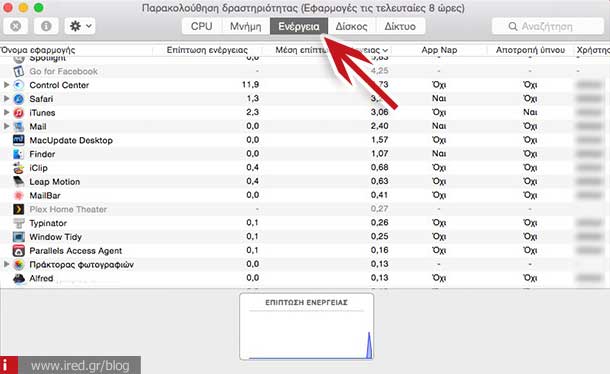
Και εδώ έχουμε τις αντίστοιχες στήλες.
- Η στήλη Επίπτωση Ενέργειας δείχνει πόση ενέργεια καταναλώνει μια εφαρμογή τη συγκεκριμένη στιγμή.
- Η στήλη Μέση επίπτωση ενέργειας μας δείχνει το μέσο όρο κατανάλωσης.
- Η στήλη App Nap μας δείχνει αν μια διεργασία έχει πέσει σε “νάρκη” και άρα δεν χρησιμοποιεί σχεδόν καθόλου ενέργεια.
- Η στήλη Αποτροπή ύπνου μας δείχνει αν κάποια διεργασία δίνει εντολή για αποτροπή ύπνου ώστε να είναι συνεχώς ενεργή.
- Η στήλη χρήστης, τέλος, δείχνει ότι και στις προηγούμενες ετικέτες.
Δείτε ακόμη: Τρέξτε τα Windows μέσα στο Mac με το Parallels Desktop
Η ετικέτα Δίσκος
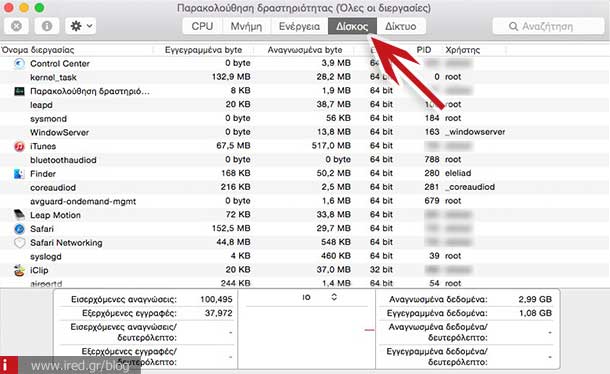
Η ετικέτα Δίσκος έχει κι αυτή τις στήλες της.
- Η στήλη Εγγεγραμμένα byte μας δείχνει τις τρέχουσες εγγραφές στο δίσκο μιας διεργασίας.
- Η στήλη Αναγνωσμένα byte μας δείχνει το μέγεθος των αρχείων που “διαβάζει” μια εφαρμογή από το δίσκο του Mac.
- Η στήλη Είδος μας πληροφορεί αν μια εφαρμογή είναι 32 ή 64 bit. Αυτό είναι σημαντικό για να γνωρίζουμε αν μια εφαρμογή λειτουργεί με τον καλύτερο δυνατό τρόπο σε σχέση με το λειτουργικό μας (π.χ., στο σημερινό 64 bit OS X μια εφαρμογή 32 bit δε λειτουργεί με τον καλύτερο τρόπο και καλό θα ήταν να βρούμε 64 bit έκδοσή της αν υπάρχει).
- Οι στήλες PID και Χρήστης, τέλος μας δείχνουν ό,τι και στις άλλες περιπτώσεις.
Η ετικέτα Δίκτυο
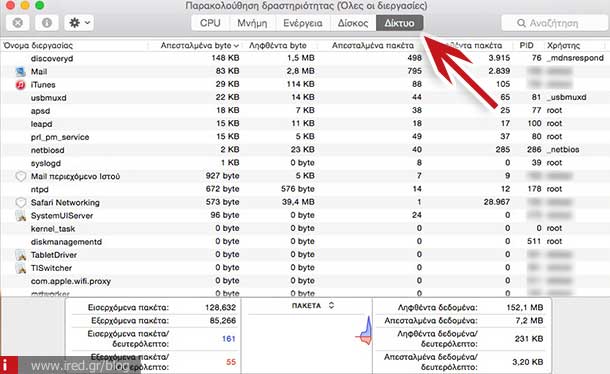
Οι στήλες της ετικέτας Δίκτυο μας δίνουν τις εξής πληροφορίες:
- Η στήλη Απεσταλμένα byte μας δείχνει το ποσό των δεδομένων που αποστέλλονται στο δίκτυο από μια εφαρμογή.
- Η στήλη Ληφθέντα byte, αντίστοιχα, μας δείχνει το ποσόν των ληφθέντων δεδομένων.
- Η στήλη Απεσταλμένα πακέτα δείχνει το μέγεθος των πακέτων που αποστέλλονται στο δίκτυο από μια διεργασία.
- Η στήλη Ληφθέντα πακέτα, αντίστοιχα, δείχνει το μέγεθος των ληφθέντων πακέτων.
- Οι στήλες PID και Χρήστης, τέλος μας δείχνουν ό,τι και στις άλλες περιπτώσεις.
Δείτε ακόμη: Hackintosh: Εγκατάσταση Mac OS X σε ένα PC
Άλλες λειτουργίες
Πατώντας το μικρό “γρανάζι” (τρίτο εικονίδιο πάνω αριστερά) στο κεντρικό παράθυρο, εμφανίζεται ένα κυλιόμενο μενού που μας δίνει τις παρακάτω δυνατότητες. Υπόψιν ότι τα παρακάτω είναι μόνο για προχωρημένους και βαθύτερους γνώστες των υπολογιστικών συστημάτων.
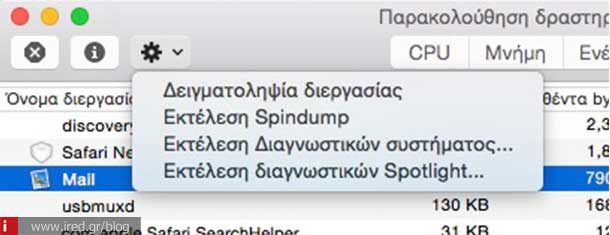
- Δειγματοληψία διεργασίας: εφόσον έχουμε επιλεγμένη μια διεργασία (αλλιώς είναι “γκρι”) θα μας δώσει στοιχεία για τη συγκεκριμένη διεργασία αφού προηγουμένως κατεβάσει από το Internet τις απαραίτητες πληροφορίες.
- Εκτέλεση Spindump: αυτό είναι ένα εργαλείο που, αφού εκτελεστεί η απαραίτητη διεργασία, μας δίνει πληροφορίες για προβλήματα και “κρεμάσματα” των διαφόρων εφαρμογών μας.
- Εκτέλεση Διαγνωστικών συστήματος: όπως λέει και το όνομά της, αυτή η διεργασία εκτελεί διάφορα διαγνωστικά για το σύστημά μας και, αφού τελειώσει, βγάζει μια πλήρη αναφορά για όλα σε συμπιεσμένο αρχείο.
- Εκτέλεση Διαγνωστικών Spotlight: παρόμοια εκτελεί μια σειρά διαγνωστικών για το Spotlight (μηχανή αναζήτησης του Mac) και τα παρουσιάζει σε αναφορά.
Τέλος, θα παρατηρήσατε ότι, ανάλογα με το ποια ετικέτα έχουμε ενεργά στο κεντρικό παράθυρο του Activity Monitor, εμφανίζονται, κάτω από τις στήλες που περιγράψαμε αναλυτικά, επιπλέον πληροφορίες και γραφήματα που δείχνουν αναλυτικά τι συμβαίνει με το σύνολο διεργασιών που παρουσιάζονται στη συγκεκριμένη ετικέτα (CPU, Μνήμη Δίσκος κλπ).
Αυτή λοιπόν η Παρακολούθηση Δραστηριότητας του Mac που μας δίνει πλήρως και διεξοδικά πληροφορίες για τη χρήση του υπολογιστή μας από κάθε διεργασία και μας βοηθά να βγάλουμε χρήσιμα συμπεράσματα και να βρούμε επίλυση σε περίπτωση προβλημάτων.
από Elichord